Описание Canon IJ Printer Assistant Tool
Canon IJ Printer Assistant Tool позволяет выполнить обслуживание принтера или изменить параметры принтера.
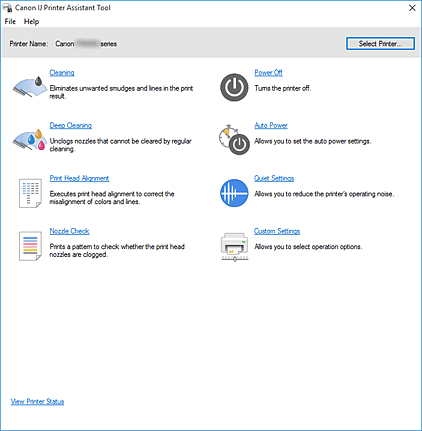
-
 Очистка (Cleaning)
Очистка (Cleaning) -
Выполнение очистки печатающей головки.
Функция очистки печатающей головки устраняет засорение сопел печатающей головки.
Выполняйте очистку, если печать становится бледной или один из цветов не печатается при достаточно высоком уровне всех чернил. -
 Глубокая очистка (Deep Cleaning)
Глубокая очистка (Deep Cleaning) -
Выполнение глубокой очистки.
Если дважды выполненная обычная очистка не привела к устранению неполадок, выполните глубокую очистку. Примечание.
Примечание.- При использовании функции Глубокая очистка (Deep Cleaning) расходуется больше чернил, чем при использовании функции Очистка (Cleaning).
Частое выполнение очистки печатающих головок приведет к быстрому расходованию запаса чернил. Таким образом, выполнять очистку следует только по мере необходимости.
- Группа чернильниц (Ink Group)
-
При выборе Очистка (Cleaning) или Глубокая очистка (Deep Cleaning) отобразится окно Группа чернильниц (Ink Group).
Выбор группы чернильниц, для которой необходимо очистить чистящую головку.
Щелкните Элементы начальной проверки, чтобы вывести на экран список элементов, требующих проверки перед выполнением очистки или глубокой очистки.
- При использовании функции Глубокая очистка (Deep Cleaning) расходуется больше чернил, чем при использовании функции Очистка (Cleaning).
-
 Выравнивание печатающих головок (Print Head Alignment)
Выравнивание печатающих головок (Print Head Alignment) -
Функция выравнивания печатающих головок компенсирует неточность их установки и уменьшает искажения цветов и линий.
Выровняйте печатающую головку сразу же после ее установки.
При выборе Выравнивание печатающих головок (Print Head Alignment) отобразится Диалоговое окно Выравнивание печатающих головок. -
 Проверка сопел (Nozzle Check)
Проверка сопел (Nozzle Check) -
Печать шаблона для проверки сопел.
Используйте эту функцию, если качество печати ухудшилось или отсутствует один из цветов. Напечатайте шаблон для проверки сопел и убедитесь, что печатающая головка работает должным образом.
Если определенный цвет печатается тускло или на напечатанном образце имеются пустые участки, щелкните Очистка (Cleaning), чтобы очистить печатающую головку.
Чтобы отобразить список элементов, которые следует проверить перед печатью шаблона для проверки сопел, щелкните Элементы начальной проверки.- Печать контрольного образца (Print Check Pattern)
-
Эта функция служит для печати шаблона, который позволяет проверить, не засорились ли какие-либо сопла чернильниц.
Щелкните Печать контрольного образца (Print Check Pattern). При появлении запроса на подтверждение щелкните OK. Затем появится диалоговое окно Проверка образца (Pattern Check).- Левый точечный рисунок (хорошее качество)
- Сопла печатающей головки не закупорены.
- Правый точечный рисунок (плохое качество)
- Сопла печатающей головки, возможно, закупорены.
- Выход (Exit)
- Закрытие диалогового окна Проверка образца (Pattern Check).
- Очистка (Cleaning)
-
Выполнение очистки печатающей головки.
Функция очистки печатающей головки устраняет засорение сопел печатающей головки.
Выполняйте очистку, если печать становится бледной или один из цветов не печатается при достаточно высоком уровне всех чернил.
-
 Отключение питания (Power Off)
Отключение питания (Power Off) -
Выключение принтера с помощью Canon IJ Printer Assistant Tool.
Используйте эту функцию для выключения принтера, если не удается нажать кнопку "ВКЛ" (кнопку "ПИТАНИЕ") на принтере, когда принтер находится вне зоны досягаемости.
Чтобы снова включить принтер после нажатия этой кнопки, необходимо нажать кнопку "ВКЛ" (кнопку "ПИТАНИЕ") на принтере. Если используется эта функция, включение принтера с помощью Canon IJ Printer Assistant Tool становится невозможным. -
 Управление питанием (Auto Power)
Управление питанием (Auto Power) -
Открытие Диалоговое окно Автоматическое управление питанием.
Выберите параметры автоматического управления питанием принтера. Используйте эту функцию, если необходимо изменить параметры автоматического управления питанием. Примечание.
Примечание.- Если принтер выключен или отключен обмен данными между принтером и компьютером, на экране может появиться сообщение об ошибке, так как компьютер не может получить данные о состоянии принтера.
В этом случае щелкните OK, чтобы вывести на экран последние настройки, заданные на компьютере.
- Если принтер выключен или отключен обмен данными между принтером и компьютером, на экране может появиться сообщение об ошибке, так как компьютер не может получить данные о состоянии принтера.
-
 Параметры бесшумного режима (Quiet Settings)
Параметры бесшумного режима (Quiet Settings) -
Открытие Диалоговое окно Параметры бесшумного режима.
Диалоговое окно Параметры бесшумного режима (Quiet Settings) позволяет задать настройку уменьшения уровня рабочих шумов, издаваемых принтером. Этот режим очень удобен в тех случаях, когда рабочие шумы, издаваемые принтером, создают неудобство (например, при печати ночью). Выполните эту операцию, когда необходимо изменить настройку бесшумного режима. Примечание.
Примечание.- Если принтер выключен или отключен обмен данными между принтером и компьютером, на экране может появиться сообщение об ошибке, так как компьютер не может получить данные о состоянии принтера.
В этом случае щелкните OK, чтобы вывести на экран последние настройки, заданные на компьютере.
- Если принтер выключен или отключен обмен данными между принтером и компьютером, на экране может появиться сообщение об ошибке, так как компьютер не может получить данные о состоянии принтера.
-
 Специальные параметры (Custom Settings)
Специальные параметры (Custom Settings) -
Открытие Диалоговое окно Специальные параметры.
Используйте эту функцию для изменения параметров этого принтера. Примечание.
Примечание.- Если принтер выключен или отключен обмен данными между принтером и компьютером, на экране может появиться сообщение об ошибке, так как компьютер не может получить данные о состоянии принтера.
В этом случае щелкните OK, чтобы вывести на экран последние настройки, заданные на компьютере.
- Если принтер выключен или отключен обмен данными между принтером и компьютером, на экране может появиться сообщение об ошибке, так как компьютер не может получить данные о состоянии принтера.
Элементы начальной проверки (Initial Check Items) (Очистка (Cleaning) / Глубокая очистка (Deep Cleaning))
Перед выполнением процедуры Очистка (Cleaning) или Глубокая очистка (Deep Cleaning) убедитесь, что питание принтера включено, и откройте модуль сканирования / крышку принтера.
Проверьте соблюдение следующих условий для всех чернил.
- Проверьте количество чернил, оставшееся в контейнере.
- Убедитесь, что чернильный контейнер вставлен полностью (до щелчка).
- Если к чернильному контейнеру приклеена оранжевая лента, полностью снимите ее.
Любые остатки ленты будут препятствовать выходу чернил. - Убедитесь, что чернильные контейнеры установлены в нужное положение.
Диалоговое окно Выравнивание печатающих головок (Print Head Alignment)
Это диалоговое окно позволяет отрегулировать положение печатающей головки или напечатать текущую настройку положения печатающей головки.
- Пуск (Start)
-
Выравнивание печатающей головки.
Функция выравнивания печатающих головок компенсирует неточность их установки и уменьшает искажения цветов и линий.
Выровняйте печатающую головку сразу же после ее установки. Примечание.
Примечание.- Пуск (Start) появляется, если установлен флажок Выравнивать головки вручную (Align heads manually) в диалоговом окне Специальные параметры (Custom Settings).
- Напечатать значение выравнивания (Print Alignment Value)
-
Нажмите эту кнопку, чтобы проверить текущее значение настройки положения печатающей головки.
Печать текущего значения настройки положения печатающей головки.
Диалоговое окно Выравнивание печатающих головок (Print Head Alignment) (время выполнения)
Чтобы отрегулировать положение печатающей головки вручную, щелкните Пуск (Start) в диалоговом окне Выравнивание печатающих головок (Print Head Alignment) и выполните операции, инструкции по выполнению которых приведены в сообщениях. Затем появится диалоговое окно Выравнивание печатающих головок (Print Head Alignment) (время выполнения).
Это диалоговое окно позволяет проверить напечатанный шаблон и отрегулировать положение печатающей головки.
- Окно предварительного просмотра
-
Отображение шаблона Выравнивание печатающих головок (Print Head Alignment) и проверка положения выбранного шаблона.
Можно также изменить настройку, непосредственно щелкнув шаблон на экране. - Выберите номер шаблона
- Сравните напечатанные шаблоны настройки и введите номер шаблона с наименее видимыми вертикальными или горизонтальными полосами в соответствующее поле.
 Примечание.
Примечание.
- Дополнительные пояснения относительно анализа напечатанного шаблона см. в разделе «Регулировка положения печатающей головки вручную».
Элементы начальной проверки (Initial Check Items) (Проверка сопел (Nozzle Check))
Перед выполнением процедуры Проверка сопел (Nozzle Check) убедитесь, что питание принтера включено, и откройте модуль сканирования / крышку принтера.
Проверьте соблюдение следующих условий для всех чернил.
- Проверьте количество чернил, оставшееся в контейнере.
- Убедитесь, что чернильный контейнер вставлен полностью (до щелчка).
- Если к чернильному контейнеру приклеена оранжевая лента, полностью снимите ее.
Любые остатки ленты будут препятствовать выходу чернил. - Убедитесь, что чернильные контейнеры установлены в нужное положение.
Диалоговое окно Автоматическое управление питанием (Auto Power Settings)
При выборе Управление питанием (Auto Power) отобразится диалоговое окно Автоматическое управление питанием (Auto Power Settings).
Это диалоговое окно позволяет управлять питанием принтера с помощью Canon IJ Printer Assistant Tool.
- Автовключение (Auto Power On)
-
Выбор параметра автоматического включения питания.
Укажите значение Выключено (Disable) для предотвращения автоматического включения принтера при отправке на него данных для печати.
Убедитесь, что принтер включен, а затем щелкните OK, чтобы изменить параметры принтера.
Укажите значение Включено (Enable) для автоматического включения принтера при отправке на него данных для печати. - Автовыключение (Auto Power Off)
-
Выбор параметра автоматического отключения питания.
Если на протяжении указанного периода времени не выполняется какая-либо операция драйвера принтера или операция принтера, принтер выключается.
Диалоговое окно Параметры бесшумного режима (Quiet Settings)
При выборе Параметры бесшумного режима (Quiet Settings) отобразится диалоговое окно Параметры бесшумного режима (Quiet Settings).
Диалоговое окно Параметры бесшумного режима (Quiet Settings) позволяет задать настройку уменьшения уровня рабочих шумов, издаваемых принтером.
Выберите этот вариант, чтобы сделать тише шум, например, при работе принтера ночью.
При использовании этой функции может снизиться скорость печати.
- Не использовать бесшумный режим (Do not use quiet mode)
- Выберите этот вариант, чтобы принтер работал с обычным уровнем шума.
- Всегда использовать бесшумный режим (Always use quiet mode)
- Выберите этот вариант, чтобы сделать тише шум, издаваемый принтером в ходе работы.
- Использовать бесшумный режим в указанные часы (Use quiet mode during specified hours)
-
Выберите этот вариант, чтобы на определенный период времени сделать тише шум, издаваемый принтером в ходе работы.
Укажите параметры Время запуска (Start time) и Время окончания (End time) для применения бесшумного режима. Если для этих параметров задано одинаковое значение времени, бесшумный режим не активируется.
 Внимание!
Внимание!
- Бесшумный режим можно выбрать на панели управления принтера, в Canon IJ Printer Assistant Tool или ScanGear (драйвер сканера).
Бесшумный режим (независимо от способа установки) применяется при выполнении операций с панели управления принтера или печати и сканировании с компьютера. - Если указано время для параметра Использовать бесшумный режим в указанные часы (Use quiet mode during specified hours), бесшумный режим не применяется к операциям (копирование, прямая печать и т. п.), выполняемым непосредственно с принтера.
Диалоговое окно Специальные параметры (Custom Settings)
При выборе Специальные параметры (Custom Settings) отобразится диалоговое окно Специальные параметры (Custom Settings).
При необходимости переключите режим работы принтера.
- Предотвращение потертости бумаги (Prevent paper abrasion)
-
Принтер может увеличить зазор между печатающей головкой и бумагой при печати с плотным заполнением страницы, чтобы предотвратить появление потертостей на бумаге.
Установите этот флажок, чтобы включить эту функцию. - Выравнивать головки вручную (Align heads manually)
-
Как правило, функция Выравнивание печатающих головок (Print Head Alignment) в Canon IJ Printer Assistant Tool настроена на автоматическое выравнивание головок, однако можно задать выравнивание головок вручную.
Если печать выполняется неудовлетворительно даже после автоматического выравнивания печатающих головок, выполните выравнивание головок вручную.
Установите этот флажок, чтобы выполнить выравнивание головок вручную. - Поворот на 90 градусов влево, если задана [Альбомная] ориентация (Rotate 90 degrees left when orientation is [Landscape])
-
На вкладке Страница (Page Setup) можно изменить направление поворота значения Альбомная (Landscape) параметра Ориентация (Orientation).
Установите этот флажок для поворота документа на 90 градусов влево во время печати. Примечание.
Примечание.- Если для параметра Размер стр. (Page Size) на вкладке Страница (Page Setup) выбрано значение Yougata 4 105x235 мм (Yougata 4 4.13"x9.25"), Yougata 6 98x190 мм (Yougata 6 3.86"x7.48"), Коммерческий конверт 10 (Envelope Com 10) или Конверт DL (Envelope DL), принтер поворачивает бумагу на 90 градусов влево для печати, независимо от настройки Поворот на 90 градусов влево, если задана [Альбомная] ориентация (Rotate 90 degrees left when orientation is [Landscape]) параметра Специальные параметры (Custom Settings) в Canon IJ Printer Assistant Tool.
- Не выявлять несоответствие настроек бумаги при печати с компьютера (Don't detect mismatch of paper settings when printing from computer)
-
Если выполняется печать документов с компьютера, а настройки бумаги в драйвере принтера и указанные в принтере сведения о бумаге не совпадают, этот параметр позволит закрыть отображенное сообщение и продолжить печать.
Чтобы отключить обнаружение несоответствий настроек бумаги, установите этот флажок. - Задержка на сушку (Ink Drying Wait Time)
-
Принтер может приостановить работу перед печатью следующей страницы. Перемещение регулятора вправо увеличивает паузу, а перемещение регулятора влево уменьшает паузу.
Если бумага пачкается из-за того, что следующая страница выходит из принтера раньше, чем успевают высохнуть чернила на предыдущей странице, увеличьте время задержки на сушку.
Уменьшение задержки на сушку позволяет ускорить выполнение печати.

